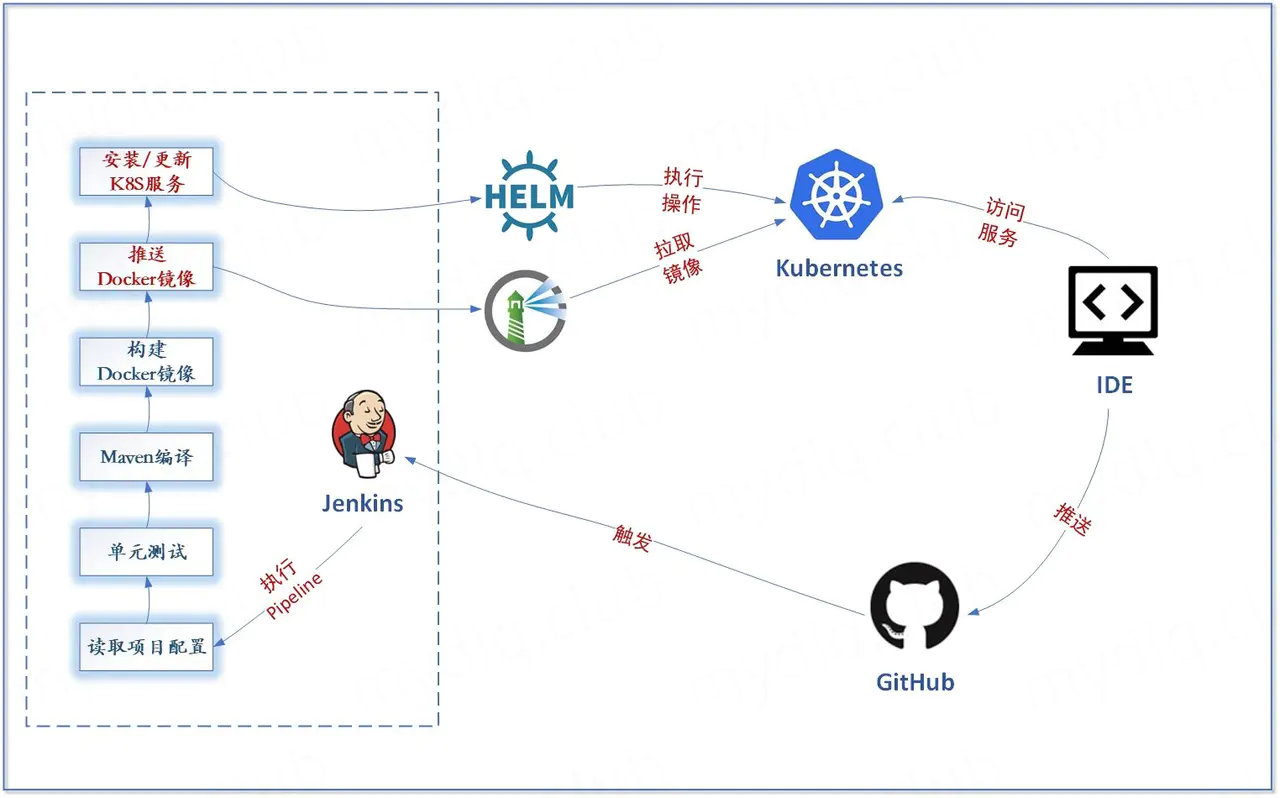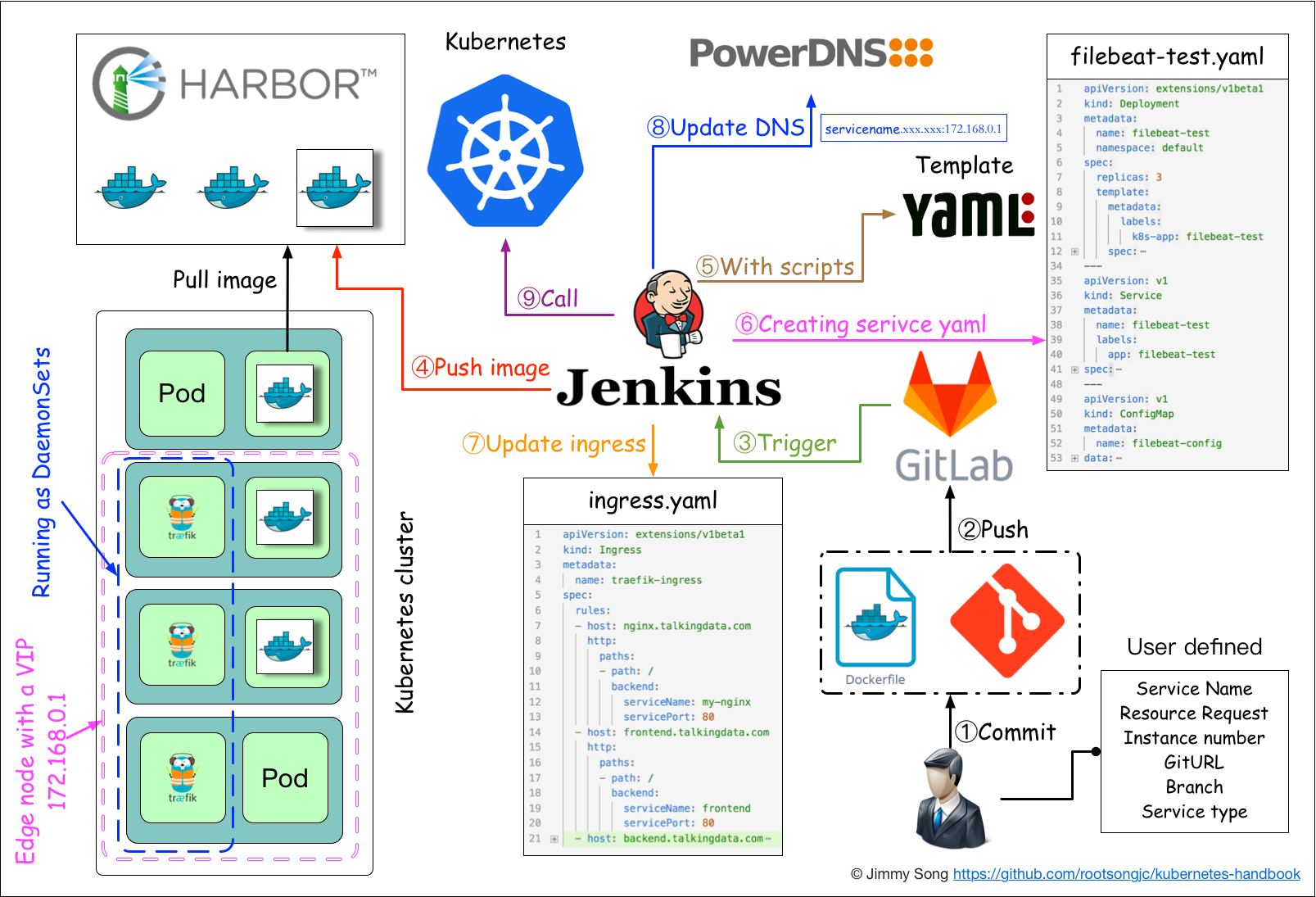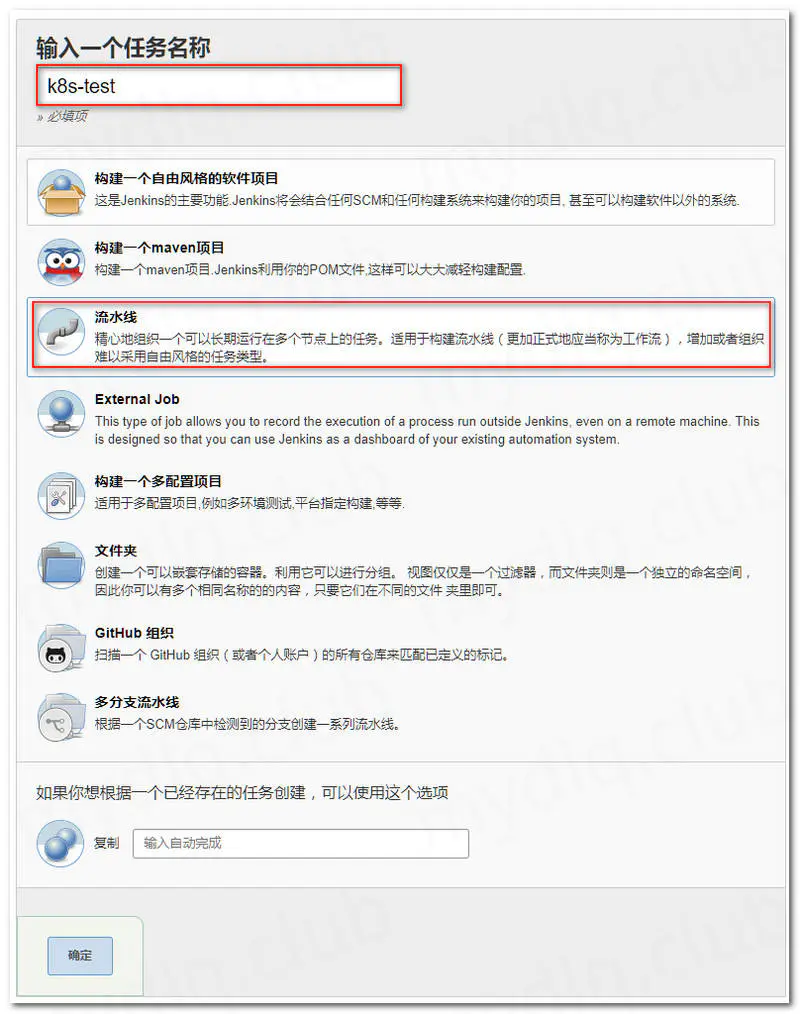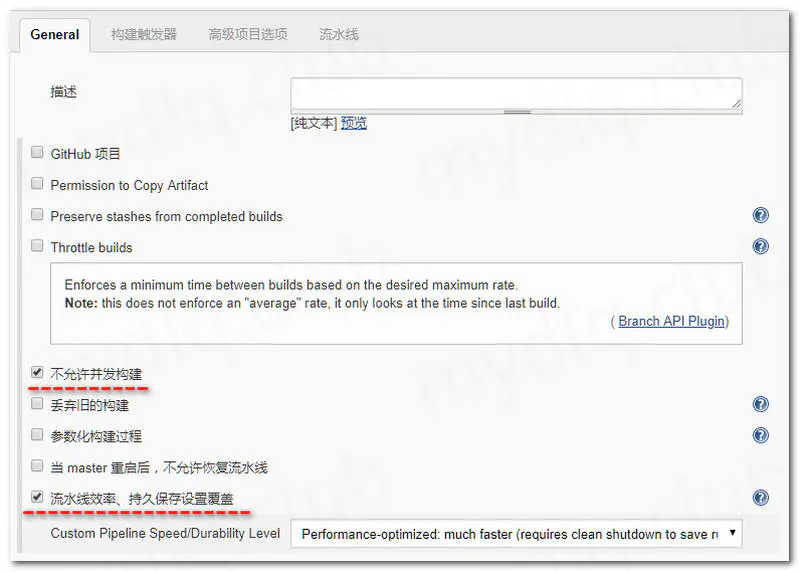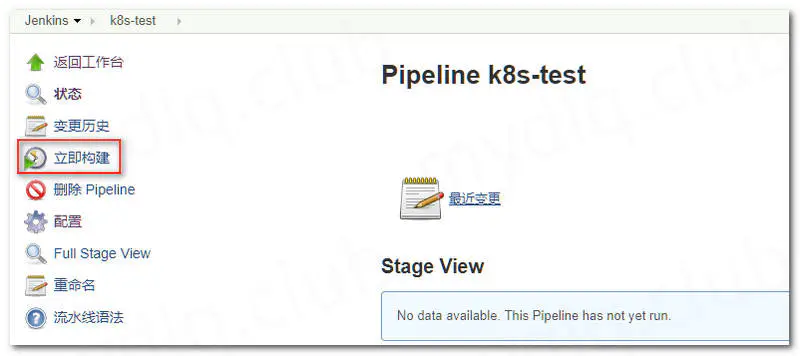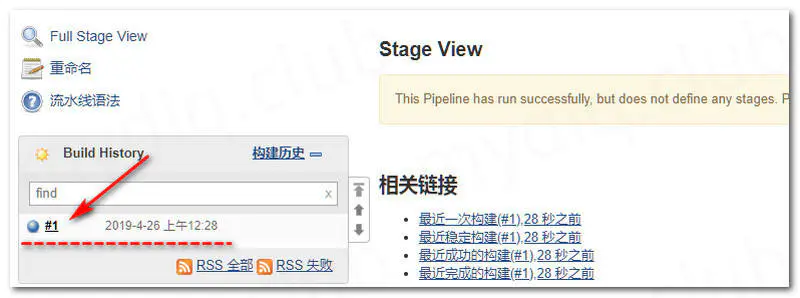Jenkins是一款开源 CI&CD 软件,用于自动化各种任务,包括构建、测试和部署软件,Jenkins 支持各种运行方式,可通过系统包、Docker 或者通过一个独立的 Java 程序。
Jenkins
为什么选择jenkins?
- jenkins无论是使用基数还是使用趋势,jenkins的学习性价比对比travis(老牌的托管工具),gitlab ci,bamboo(存在关键词意义重叠还没有解决方案)要高许多.
- 从二次开发的角度来看,jenkins开源,而且使用的语言是java,使用的框架为spring,两者分别为国内语言社区和框架社区中的顶级社区,发展的特别的好.
jenkins的中文官方文档还是比较好的,可以作为很有用的参考文档。
安装
Jenkins通常作为一个独立的应用程序在其自己的流程中运行, 内置Java servlet 容器/应用程序服务器(Jetty)。
系统要求
最低推荐配置:
- 256MB可用内存
- 1GB可用磁盘空间(作为一个Docker容器运行jenkins的话推荐10GB)
为小团队推荐的硬件配置:
- 1GB+可用内存
- 50 GB+ 可用磁盘空间
软件配置:
- Java 8—无论是Java运行时环境(JRE)还是Java开发工具包(JDK)都可以。
docker
直接使用官方镜像运行
docker run \
-u root \
--rm \
-d \
-p 8080:8080 \
-p 50000:50000 \
-v jenkins-data:/var/jenkins_home \
-v /var/run/docker.sock:/var/run/docker.sock \
jenkinsci/blueocean
- –rm:(可选) jenkinsci/blueocean 关闭时自动删除Docker容器(下图为实例)。如果您需要退出Jenkins,这可以保持整洁。
- -d:(可选)jenkinsci/blueocean 在后台运行容器(即“分离”模式)并输出容器ID。如果您不指定此选项, 则在终端窗口中输出正在运行的此容器的Docker日志。
- -p 8080:8080:映射(例如“发布”)jenkinsci/blueocean 容器的端口8080到主机上的端口8080。 第一个数字代表主机上的端口,而最后一个代表容器的端口。因此,如果您为此选项指定 -p 49000:8080 ,您将通过端口49000访问主机上的Jenkins。
- -p 50000:50000:(可选)将 jenkinsci/blueocean 容器的端口50000 映射到主机上的端口50000。 如果您在其他机器上设置了一个或多个基于JNLP的Jenkins代理程序,而这些代理程序又与 jenkinsci/blueocean 容器交互(充当“主”Jenkins服务器,或者简称为“Jenkins主”), 则这是必需的。默认情况下,基于JNLP的Jenkins代理通过TCP端口50000与Jenkins主站进行通信。 您可以通过“ 配置全局安全性” 页面更改Jenkins主服务器上的端口号。如果您要将您的Jenkins主机的JNLP代理端口的TCP端口 值更改为51000(例如),那么您需要重新运行Jenkins(通过此 docker run …命令)并指定此“发布”选项 -p 52000:51000,其中最后一个值与Jenkins master上的这个更改值相匹配,第一个值是Jenkins主机的主机上的端口号, 通过它,基于JNLP的Jenkins代理与Jenkins主机进行通信 - 例如52000。
- -v jenkins-data:/var/jenkins_home:(可选,但强烈建议)映射在容器中的
/var/jenkins_home目录到具有名字 jenkins-data 的volume。 如果这个卷不存在,那么这个 docker run 命令会自动为你创建卷。 如果您希望每次重新启动Jenkins(通过此 docker run … 命令)时保持Jenkins状态,则此选项是必需的 。 如果你没有指定这个选项,那么在每次重新启动后,Jenkins将有效地重置为新的实例。 注意: 所述的 jenkins-data 卷也可以 docker volume create命令创建: docker volume create jenkins-data 代替映射 /var/jenkins_home 目录转换为Docker卷,还 可以将此目录映射到计算机本地文件系统上的目录。 例如,指定该选项 -v $HOME/jenkins:/var/jenkins_home 会将容器的 /var/jenkins_home 目录映射 到 本地计算机上目录中的 jenkins 子目录, 该$HOME目录通常是 /Users//jenkins 或 /home/<your-username>/jenkins。 - -v /var/run/docker.sock:/var/run/docker.sock(可选 /var/run/docker.sock 表示Docker守护程序通过其监听的基于Unix的套接字。 该映射允许 jenkinsci/blueocean 容器与Docker守护进程通信, 如果 jenkinsci/blueocean 容器需要实例化其他Docker容器,则该守护进程是必需的。 如果运行声明式管道,其语法包含agent部分用 docker 例如, agent { docker { … } } 此选项是必需的。 在Pipeline Syntax 页面上阅读更多关于这个的信息 。
- jenkinsci/blueocean Docker镜像本身。如果此镜像尚未下载,则此 docker run 命令 将自动为您下载镜像。此外,如果自上次运行此命令后发布了此镜像的任何更新, 则再次运行此命令将自动为您下载这些已发布的镜像更新。
Linux
可以直接用yum源或者不同操作系统的包管理工具进行安装,比如我们在CentOS 7上用yum安装
# Java 8
yum install java
# Jenkins stable version
sudo wget -O /etc/yum.repos.d/jenkins.repo https://pkg.jenkins.io/redhat-stable/jenkins.repo
sudo rpm --import https://pkg.jenkins.io/redhat-stable/jenkins.io.key
yum install jenkins
# start jenkins
service jenkins start
# 初始化配置向导
http://192.168.56.103:8080/
cat /var/lib/jenkins/secrets/initialAdminPassword
5224fc83b6d84cc2be69a18c53309ea4
Install suggested plugins
war
直接去官网下载 war 文件,并 cd 到 jenkins.war 所在目录,执行:
java -jar jenkins.war --httpPort=8080
war 包自带 jetty 服务器,以上命令会自动启服务器,并完成部署。
基本概念
Job 类型
Freestyle project 自由风格项目,Jenkins 最主要的项目类型
Maven Project Maven 项目专用,类似 Freestyle,更简单
Multi-configuration project 多配置项目,适合需要大量不同配置 (环境,平台等) 构建
Pipeline 流水线项目,适合使用 pipeline(workflow)插件功能构建流水线任务,或者使用 Freestyle project 不容易实现的复杂任务
Multibranch Pipeline 多分支流水线项目,根据 SCM 仓库中的分支创建多个 Pipeline 项目
Freestyle 项目
General 项目基本配置 项目名字,描述,参数,禁用项目,并发构建,限制构建默认 node 等等
Source code Management 代码库信息,支持 Git,Subversion 等
Build Triggers 构建触发方式 周期性构建,Poll SCM,远程脚本触发构建,其他项目构建结束后触发等
Build Environment 构建环境相关设置 构建前删除 workspace,向 Console 输出添加时间戳,设置构建名称,插入环境变量等
Build 项目构建任务 添加 1 个或者多个构建步骤
Post-build Actions 构建后行为 Artifact 归档,邮件通知,发布单元测试报告,触发下游项目等等
Pipeline项目
Pipeline,简而言之,就是一套运行于 Jenkins 上的工作流框架,将原本独立 运行于单个或者多个节点的任务连接起来,实现单个任务难以完成的复杂流程编排与可视化。
Pipeline 是 Jenkins2.X 最核心的特性,帮助 Jenkins 实现从 CI 到 CD 与 DevOps 的转变
Stage 阶段,一个 Pipeline 可以划分为若干个 Stage,每个 Stage 代表一组操作,例如: “Build”, “Test”, “Deploy” 。 注意,Stage 是一个逻辑分组的概念,可以跨多个 Node。
Node 节点,一个 Node 就是一个 Jenkins 节点,或者是 Master,或者是 Agent,是执行 Step 的具体 运行环境。
Step 步骤,Step 是最基本的操作单元,小到创建一个目录,大到构建一个 Docker 镜像,由各类 Jenkins Plugin 提供,例如: sh ‘make’
Pipeline 和 Freestyle 的区别
Freestyle:
- 上游 / 下游 Job 调度,如 BuildJob ->TestJob -> DeployJob
- 在 DSL Job 里面调度多个子 Job(利用 Build Flow plugin)
Pipeline: - 单个 Job 中完成所有的任务编排 - 全局视图
Pipeline 会取代 Freestyle 么?
Pipeline 一定会取代 Build Flow 插件
会,当你希望做到 Pipeline as code 的时候
会,当你独立运行一组 Job 没有特殊价值或者意义的时候
会,当你可以从 Multibranch Pipeline 受益的时候
会,当你希望获取类似于 TravisCI 风格的工作流的时候
使用
创建第一个Freestyle Job
1、安装 Timestamper 插件
系统管理 - 插件管理 - 可用插件,搜索到 timestamper 点击 Install without restart
2、新建一个 Freestyle 类型的 Job
- General 项目名称: My-first-freestyle-demo
- Build Environment 构建环境: 勾选 Add timestamps to the Console Output
- Build 构建: 屏幕打印出 “这是我的第一个 Jenkins Job, oops”
- Post-build Actions 构建后操作: 无
- 点击立刻构建
找到控制台输出
Console Output 14:40:59 Started by user admin 14:40:59 Building in workspace /var/lib/jenkins/workspace/My-first-freestyle-demo 14:41:00 [My-first-freestyle-demo] $ /bin/sh -xe /tmp/jenkins3737737887278720679.sh 14:41:00 + echo '这是我的第一个 Jenkins Job, oops' 14:41:00 这是我的第一个 Jenkins Job, oops 14:41:00 Finished: SUCCESS
Pipeline
Pipeline 脚本是由 Groovy 语言实现
Pipeline 支持两种语法 - Declarative 声明式(在 Pipeline plugin 2.5 中引入) - Scripted Pipeline 脚本式
如何创建基本的 Pipeline - 直接在 Jenkins Web UI 网页界面中输入脚本 - 通过创建一个 Jenkinsfile 可以检入项目的源代码管理库
最佳实践 - 通常推荐在 Jenkins 中直接从源代码控制 (SCM) 中载入 Jenkinsfile Pipeline
快速创建一个简单的 Pipeline
1、新建 Job: Jenkins -> 新建 -> 输入 Job 名称: “My-first-pipeline-demo” -> 选择 Pipeline -> 点击 “OK”
2、配置: 在 Pipeline -> Script 文本输入框中输入下列语句,点击 ”保存”
3、立即构建
pipeline {
agent any
stages {
stage('Build') {
steps {
echo 'Build'
}
}
stage('Test') {
steps {
echo 'Test'
}
}
stage('Deploy') {
steps {
echo 'Deploy'
}
}
}
}
Kubernetes集成Jenkins实现CICD
架构
- github/gitlab/svn,存储代码的仓库,研发人员code代码提交到代码仓库中,触发jenkins的job任务。
- jenkins,CICD组件,负责编译,打包,安装。jenkins读取项目配置文件,进行测试,编译,构建镜像,推送到的harbor镜像仓库,然后生成helm部署的yaml文件。
- harbor,docker镜像仓库。存储jenkins推送的镜像,给helm在k8s上部署的时候拉去。
- helm,批量部署镜像,使用jenkins生成的yaml文件批量部署应用。
- k8s,容器编排调度平台。
我们再来看看基于Jenkins的CI/CD流程
应用构建和发布流程说明。
- 用户向Gitlab提交代码,代码中必须包含Dockerfile
- 用户在发布应用时需要填写git仓库地址和分支、服务类型、服务名称、资源数量、实例个数,确定后触发Jenkins自动构建
- Jenkins的CI流水线自动编译代码并打包成docker镜像推送到Harbor镜像仓库
- Jenkins的CI流水线中包括了自定义脚本,根据我们已准备好的kubernetes的YAML模板,将其中的变量替换成用户输入的选项
- 生成应用的kubernetes YAML配置文件
- 更新Ingress的配置,根据新部署的应用的名称,在ingress的配置文件中增加一条路由信息
- 更新PowerDNS,向其中插入一条DNS记录,IP地址是边缘节点的IP地址。关于边缘节点,请查看边缘节点配置
- Jenkins调用kubernetes的API,部署应用
k8s中安装jenkins
通过service暴露服务,通过deployment来部署jenkins,使用jenkins镜像,同样设置启动参数,还有以下就是用户和权限的问题。具体可以参考[这里]()。
插件
为了方便集成 Maven、Kubernetes、配置文件等等,这里需要安装几个插件,这里插件可以在 系统管理—>插件管理—>可选插件 里面安装下面列出的插件。
Git 插件
- Jenkins 安装中默认安装 Git 插件,所以不需要单独安装。利用 git 工具可以将 github、gitlab 等等的地址下载源码。
- 如果是私有项目 Git 一般需要配置一个凭据用于验证(凭据->系统->全局凭据->添加凭据),如果是公开项目,则无需任何配置。
利用 Git 插件拉取源码,分别可以在jenkinsfile中设置拉取的“分支”、“显示拉取日志”、“拉取的凭据”、“拉取的地址”。
git branch: "master" ,changelog: true , credentialsId: "xxxx-xxxx-xxxx", url: "https://github.com/xxxxxx"
Docker 插件
Jenkins 安装中默认安装 Docker 插件,所以不需要单独安装。利用 Docker 插件可以设置 Docker 环境,运行 Docker 命令,配置远程 Docker 仓库凭据等。比如写一个简单的执行例子来描述 Docker 镜像的构建过程在jenkinsfile中。
// 此方法是设置docker仓库地址,然后选择存了用户名、密码的凭据ID进行验证。注意,只有在此方法之中才生效。 docker.withRegistry("https://hub.docker.com/", "xxxxx-xxxx-xxxx-xxxx") { echo "构建镜像" def customImage = docker.build("hub.mydlq.club/myproject/springboot-helloworld:0.0.1") echo "推送镜像" customImage.push() echo "删除镜像" sh "docker rmi hub.mydlq.club/myproject/springboot-helloworld:0.0.1" }
Kubernetes
- Kubernetes 插件的目的是能够使用 Kubernetes 集群动态配置 Jenkins 代理(使用Kubernetes调度机制来优化负载),运行单个构建,等构建完成后删除该代理。这里我们需要用到这个插件来启动 Jenkins Slave 代理镜像,让代理执行 Jenkins 要执行的 Job。
- 需要配置连接 kubernetes 集群的凭据(Kubernetes ServiceAccount token),此凭据的账户权限最好设置较大点,避免出现未知问题。配置完成后,需要在后面的 Cloud 云配置中设置这个凭据。
需要配置连接Kubernetes集群,启动 Jenkins Slave 代理的相关配置(系统管理—>系统设置—>云)。
名称: kubernetesKubernetes 地址: kubernetes.default.svc.cluster.local (默认集群内调用 k8s api 地址) 禁用 HTTPS 证书检查: 勾选 (不验证https) 凭据: 新增凭据—>Secret text—>Secret 设置 kubernetes 的 Token (进入 k8s dashboard 的 token 等都行) Jenkins地址: jenkins.mydlqcloud:8080/jenkins (用于代理与 Jenkins 连接的地址,用的是 k8s 集群中 jenkins 服务的地址为“http://jenkins服务名.jenkins所在namespace:jenkins端口号/jenkins后缀”) 其他: 默认即可Template 模板配置,也就是我们启动应用的yaml文件
Kubernetes Cli
Kubernetes Cli 插件作用是在执行 Jenkins Job 时候提供 kubectl 与 Kubernetes 集群交互环境。可以在 Pipeline 或自由式项目中允许执行 kubectl 相关命令。它的主要作用是提供 kubectl 运行环境,当然也可以提供 helm 运行环境。比如
// 提供 kubectl 执行的环境,其中得设置存储了 token 的凭据ID和 kubernetes api 地址 withKubeConfig([credentialsId: "xxxx-xxxx-xxxx-xxxx",serverUrl: "https://kubernetes.default.svc.cluster.local"]) { sh "kubectl get nodes" }
Config File Provider
- Config File Provider 插件作用就是提供在 Jenkins 中存储 properties、xml、json、settings.xml 等信息,可以在执行 Pipeline 过程中可以写入存储的配置。
Pipeline Utility Steps
- 这是一个操作文件的插件,例如读写 json、yaml、pom.xml、Properties 等等。在这里主要用这个插件读取 pom.xml 文件的参数设置,获取变量,方便构建 Docker 镜像。
实践
1、创建一个名为 “k8s-test” 的任务,类型选择“流水线”。
2、配置流水线
- 常规配置
- 为了安全,禁止并发构建。
- 为了提升效率,这里设置流水线效率,持久保存设置覆盖。
Pipeline脚本也就是jenkinsfile
// 代理名称,填写系统设置中设置的 Cloud 中 Template 模板的 label def label = "jnlp-agent" // 调用Kubernetes提供的方法 podTemplate(label: label,cloud: 'kubernetes' ){ // 在代理节点上运行脚本 node (label) { echo "测试 kubernetes 中 jenkins slave 代理!~" } }核心就是在这边的流水线脚本,他是一个步骤一个步骤的执行,没步骤执行的命令如果没有就需要安装对应的插件,整个脚本是使用Groovy语言。
3、运行构建
回到任务界面,点击立即构造来执行任务。
4、查看流水线日志
点击执行历史栏中点击,查看控制台输出的日志信息。
jenkinsfile
我们这边重点来看看jenkinsfile。首先是 Jenkinsfile 脚本存放在哪比较方便?
- 1、新建 Git 项目,专门存放不同的 jenkinsfile 脚本,Jenkins 创建任务时候指定脚本存放的 Git 地址;方便统一管理,一改动git上的配置,jenkins 任务的流水线脚本都会跟着变化;也是我最推荐的方式。
- 2、放到各个项目中,当在执行 Jenkins 任务时候读取 Git项目,从中检测 jenkinsfile 脚本从而执行;可以针对每个项目单独设置,更灵活,就是不方便统一管理,维护需要各个项目组;
- 3、每个脚本都放置到 Jenkins 每个任务的配置中,每次都执行配置中设置的脚本;每次都新建项目时候在配置中设置脚本,比较费力不方便维护,不太推荐;
然后我们先写一个简单的脚本,用于一般项目的构建
def label = "jnlp-agent"
podTemplate(label: label,cloud: 'kubernetes' ){
node (label) {
stage('Git阶段'){
echo "1、开始拉取代码"
sh "git version"
}
stage('Maven阶段'){
container('maven') {
echo "2、开始Maven编译、推送到本地库"
sh "mvn -version"
}
}
stage('Docker阶段'){
container('docker') {
echo "3、开始读取Maven pom变量,并执行Docker编译、推送、删除"
sh "docker version"
}
}
stage('Helm阶段'){
container('helm-kubectl') {
echo "4、开始检测Kubectl环境,测试执行Helm部署,与执行部署"
sh "helm version"
}
}
}
}
这个里面并没有真正的操作,只是一个流程,我们运行一下看看
Running on jnlp-agent-g7qk5 in /home/jenkins/workspace/k8s-test
[Pipeline] {
[Pipeline] stage
[Pipeline] { (Git阶段)
[Pipeline] echo
1、开始拉取代码
[Pipeline] sh
+ git version
git version 2.11.0
[Pipeline] }
[Pipeline] // stage
[Pipeline] stage
[Pipeline] { (Maven阶段)
[Pipeline] container
[Pipeline] {
[Pipeline] echo
2、开始Maven编译、推送到本地库
[Pipeline] sh
+ mvn -version
Apache Maven 3.6.0 (97c98ec64a1fdfee7767ce5ffb20918da4f719f3; 2018-10-24T18:41:47Z)
Maven home: /usr/share/maven
Java version: 1.8.0_201, vendor: Oracle Corporation, runtime: /usr/lib/jvm/java-1.8-openjdk/jre
Default locale: en_US, platform encoding: UTF-8
OS name: "linux", version: "3.10.0-957.1.3.el7.x86_64", arch: "amd64", family: "unix"
[Pipeline] }
[Pipeline] // container
[Pipeline] }
[Pipeline] // stage
[Pipeline] stage
[Pipeline] { (Docker阶段)
[Pipeline] container
[Pipeline] {
[Pipeline] echo
3、开始读取Maven pom变量,并执行Docker编译、推送、删除
[Pipeline] sh
+ docker version
Client:
Version: 18.06.2-ce
API version: 1.38
Go version: go1.10.4
Git commit: 6d37f41
Built: Sun Feb 10 03:43:40 2019
OS/Arch: linux/amd64
Experimental: false
Server: Docker Engine - Community
Engine:
Version: 18.09.3
API version: 1.39 (minimum version 1.12)
Go version: go1.10.8
Git commit: 774a1f4
Built: Thu Feb 28 06:02:24 2019
OS/Arch: linux/amd64
Experimental: false
[Pipeline] }
[Pipeline] // container
[Pipeline] }
[Pipeline] // stage
[Pipeline] stage
[Pipeline] { (Helm阶段)
[Pipeline] container
[Pipeline] {
[Pipeline] echo
4、开始检测Kubectl环境,测试执行Helm部署,与执行部署
[Pipeline] sh
+ helm version
Client: &version.Version{SemVer:"v2.13.1", GitCommit:"618447cbf203d147601b4b9bd7f8c37a5d39fbb4", GitTreeState:"clean"}
Server: &version.Version{SemVer:"v2.13.1", GitCommit:"79d07943b03aea2b76c12644b4b54733bc5958d6", GitTreeState:"clean"}
[Pipeline] // podTemplate
[Pipeline] End of Pipeline
Finished: SUCCESS
可以看到清晰的流程,我们来丰富每个流程的操作
1、Git 拉取
def label = "jnlp-agent"
podTemplate(label: label,cloud: 'kubernetes' ){
node (label) {
stage('Git阶段'){
echo "Git 阶段"
git branch: "master" ,changelog: true , url: "https://github.com/my-dlq/springboot-helloworld.git"
}
}
}
2、Maven 编译
def label = "jnlp-agent"
podTemplate(label: label,cloud: 'kubernetes' ){
node (label) {
stage('Git阶段'){
echo "Git 阶段"
git branch: "master" ,changelog: true , url: "https://github.com/my-dlq/springboot-helloworld.git"
}
stage('Maven阶段'){
container('maven') {
//这里引用上面设置的全局的 settings.xml 文件,根据其ID将其引入并创建该文件
configFileProvider([configFile(fileId: "75884c5a-4ec2-4dc0-8d87-58b6b1636f8a", targetLocation: "settings.xml")]){
sh "mvn clean install -Dmaven.test.skip=true --settings settings.xml"
}
}
}
}
}
3、Docker 编译
def label = "jnlp-agent"
podTemplate(label: label,cloud: 'kubernetes' ){
node (label) {
stage('Git阶段'){
echo "Git 阶段"
git branch: "master" ,changelog: true , url: "https://github.com/my-dlq/springboot-helloworld.git"
}
stage('Maven阶段'){
echo "Maven 阶段"
container('maven') {
//这里引用上面设置的全局的 settings.xml 文件,根据其ID将其引入并创建该文件
configFileProvider([configFile(fileId: "75884c5a-4ec2-4dc0-8d87-58b6b1636f8a", targetLocation: "settings.xml")]){
sh "mvn clean install -Dmaven.test.skip=true --settings settings.xml"
}
}
}
stage('Docker阶段'){
echo "Docker 阶段"
container('docker') {
// 读取pom参数
echo "读取 pom.xml 参数"
pom = readMavenPom file: './pom.xml'
// 设置镜像仓库地址
hub = "registry.cn-shanghai.aliyuncs.com"
// 设置仓库项目名
project_name = "mydlq"
echo "编译 Docker 镜像"
docker.withRegistry("http://${hub}", "ffb3b544-108e-4851-b747-b8a00bfe7ee0") {
echo "构建镜像"
// 设置推送到aliyun仓库的mydlq项目下,并用pom里面设置的项目名与版本号打标签
def customImage = docker.build("${hub}/${project_name}/${pom.artifactId}:${pom.version}")
echo "推送镜像"
customImage.push()
echo "删除镜像"
sh "docker rmi ${hub}/${project_name}/${pom.artifactId}:${pom.version}"
}
}
}
}
}
4、Helm 启动应用
// 执行Helm的方法
def helmDeploy(Map args) {
// Helm 初始化
if(args.init){
sh "helm init --client-only --stable-repo-url ${args.url}"
}
// Helm 尝试部署
else if (args.dry_run) {
println "尝试 Helm 部署,验证是否能正常部署"
sh "helm upgrade --install ${args.name} --namespace ${args.namespace} -f values.yaml --set ${args.repository},${args.tag} stable/${args.template} --dry-run --debug"
}
// Helm 正式部署
else {
println "正式 Helm 部署"
sh "helm upgrade --install ${args.name} --namespace ${args.namespace} -f values.yaml --set ${args.repository},${args.tag} stable/${args.template}"
}
}
// 方法调用
stage() {
echo "Helm 初始化 http://chart.mydlq.club"
helmDeploy(init: true ,url: "Helm 仓库地址");
echo "Helm 尝试执行部署"
helmDeploy(init: false ,dry: true ,name: "应用名" ,namespace: "应用启动的Namespace" ,image: "镜像名",tag: "镜像标签" ,template: "选用的chart模板")
echo "Helm 正式执行部署"
helmDeploy(init: false ,dry: false ,name: "应用名" ,namespace: "应用启动的Namespace" ,image: "镜像名",tag: "镜像标签" ,template: "选用的chart模板")
}
运行结果和后续
上面的 Helm步骤执行完成后,就可以进行简单测试了,其中此项目引用的chart是一个简单的 SpringBoot 项目,其中用 NodePort 方式暴露了两个端口,30080 & 30081,分别对应8080、8081俩个端口,切提供了一个 Hello World 接口为“/hello”,所以我们这里访问一下这个接口地址:http://192.168.2.11:30080/hello
在实现基本功能的同时也会新增和完善整个流程,比如在脚本中设置每个阶段超时时间,设置相关的邮件通知等,完整的jenkinsfile如下:
// 执行Helm的方法
def helmDeploy(Map args) {
if(args.init){
println "Helm 初始化"
sh "helm init --client-only --stable-repo-url ${args.url}"
} else if (args.dry_run) {
println "尝试 Helm 部署,验证是否能正常部署"
sh "helm upgrade --install ${args.name} --namespace ${args.namespace} ${args.values} --set ${args.image},${args.tag} stable/${args.template} --dry-run --debug"
} else {
println "正式 Helm 部署"
sh "helm upgrade --install ${args.name} --namespace ${args.namespace} ${args.values} --set ${args.image},${args.tag} stable/${args.template}"
}
}
// jenkins slave 执行流水线任务
timeout(time: 600, unit: 'SECONDS') {
try{
def label = "jnlp-agent"
podTemplate(label: label,cloud: 'kubernetes' ){
node (label) {
stage('Git阶段'){
echo "Git 阶段"
git branch: "master" ,changelog: true , url: "https://github.com/my-dlq/springboot-helloworld.git"
}
stage('Maven阶段'){
echo "Maven 阶段"
container('maven') {
//这里引用上面设置的全局的 settings.xml 文件,根据其ID将其引入并创建该文件
configFileProvider([configFile(fileId: "75884c5a-4ec2-4dc0-8d87-58b6b1636f8a", targetLocation: "settings.xml")]){
sh "mvn clean install -Dmaven.test.skip=true --settings settings.xml"
}
}
}
stage('Docker阶段'){
echo "Docker 阶段"
container('docker') {
// 读取pom参数
echo "读取 pom.xml 参数"
pom = readMavenPom file: './pom.xml'
// 设置镜像仓库地址
hub = "registry.cn-shanghai.aliyuncs.com"
// 设置仓库项目名
project_name = "mydlq"
echo "编译 Docker 镜像"
docker.withRegistry("http://${hub}", "ffb3b544-108e-4851-b747-b8a00bfe7ee0") {
echo "构建镜像"
// 设置推送到aliyun仓库的mydlq项目下,并用pom里面设置的项目名与版本号打标签
def customImage = docker.build("${hub}/${project_name}/${pom.artifactId}:${pom.version}")
echo "推送镜像"
customImage.push()
echo "删除镜像"
sh "docker rmi ${hub}/${project_name}/${pom.artifactId}:${pom.version}"
}
}
}
stage('Helm阶段'){
container('helm-kubectl') {
withKubeConfig([credentialsId: "8510eda6-e1c7-4535-81af-17626b9575f7",serverUrl: "https://kubernetes.default.svc.cluster.local"]) {
// 设置参数
image = "image.repository=${hub}/${project_name}/${pom.artifactId}"
tag = "image.tag=${pom.version}"
template = "spring-boot"
repo_url = "http://chart.mydlq.club"
app_name = "${pom.artifactId}"
// 检测是否存在yaml文件
def values = ""
if (fileExists('values.yaml')) {
values = "-f values.yaml"
}
// 执行 Helm 方法
echo "Helm 初始化"
helmDeploy(init: true ,url: "${repo_url}");
echo "Helm 执行部署测试"
helmDeploy(init: false ,dry_run: true ,name: "${app_name}" ,namespace: "mydlqcloud" ,image: "${image}" ,tag: "${tag}" , values: "${values}" ,template: "${template}")
echo "Helm 执行正式部署"
helmDeploy(init: false ,dry_run: false ,name: "${app_name}" ,namespace: "mydlqcloud",image: "${image}" ,tag: "${tag}" , values: "${values}" ,template: "${template}")
}
}
}
}
}
}catch(Exception e) {
currentBuild.result = "FAILURE"
}finally {
// 获取执行状态
def currResult = currentBuild.result ?: 'SUCCESS'
// 判断执行任务状态,根据不同状态发送邮件
stage('email'){
if (currResult == 'SUCCESS') {
echo "发送成功邮件"
emailext(subject: '任务执行成功',to: '32******7@qq.com',body: '''任务已经成功构建完成...''')
}else {
echo "发送失败邮件"
emailext(subject: '任务执行失败',to: '32******7@qq.com',body: '''任务执行失败构建失败...''')
}
}
}
}